Чем открыть svg на mac
Большинство популярных графических редакторов позволяет сохранять изображения в нескольких форматах. Если программа работает с растровой графикой, то для сохранения файлов предлагаются растровые форматы, если с векторной, то, соответственно, векторные форматы. Однако есть растровые редакторы, которые поддерживают экспорт рисунков в векторные и смешанные форматы. Таковым, к примеру, является Adobe Photoshop, умеющий экспортировать рисунок в SVG – достаточно распространенный сегодня формат, способный хранить как растровую, так и векторную графику.
Что за формат SVG и где используется
Разработанный в 2001 году Консорциумом Всемирной паутины, формат SVG представляет собой не совсем обычный документ. В его основу положены языки разметки VML и PGML, то есть речь идет, по сути, о текстовом файле. При этом редакторы и браузеры интерпретируют SVG как изображение, которое может быть как статическим, так и анимированным. Будучи наиболее распространенным среди прочих форматов, предназначенных для хранения векторной графики, в настоящее время SVG активно используется для хранения и распространения векторных и смешанных изображений в интернете.
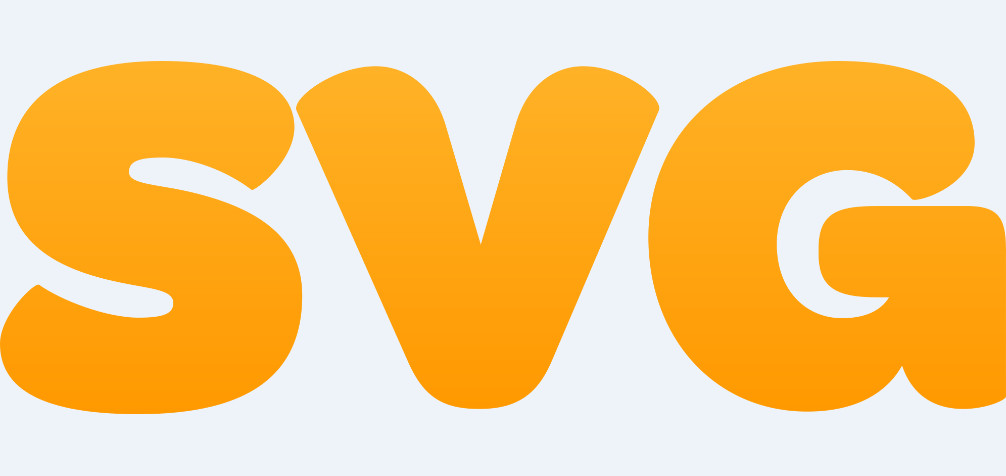
Как и все форматы, SVG имеет свои плюсы и минусы. К первым относятся масштабируемость без потери качества, относительно малый вес, возможность интеграции в SVG-документы PNG, GIF, JPG-изображений, редактирование (при наличии соответствующего опыта) в текстовых редакторах, индексирование поисковыми роботами, поддержка анимации и распространенность. К преимуществам формата следует также отнести хорошую сжимаемость, открытость и адаптивность.
С другой стороны SVG наследует недостатки XML со всеми вытекающими. Формат плохо подходит для создания сложных объектов, так как файлы SVG быстро «набирают» вес, если состоят из множества мелких деталей. Кроме того, для отображения картинки программам нужно читать весь документ, что затрудняет применение формата в картографических приложениях. Среди недостатков формата отмечаем относительно низкую кроссбраузерность и отсутствие хотя бы минимальной поддержки трехмерной графики.
Лучшие редакторы для работы с файлами SVG
Как уже было сказано, отредактировать файл SVG можно в обычном текстовом редакторе, но для этого нужно обладать специфическими знаниями. Гораздо удобнее и правильнее задействовать векторные графические редакторы.
Adobe Illustrator
Наиболее функциональный инструмент, который отлично подходит на роль редактора SVG. Adobe Illustrator обладает внушительным набором средств для работы с векторной и комбинированной графикой. Он позволяет создавать и редактировать как простые эскизы, так и сложные художественные иллюстрации. При работе с форматом SVG редактор допускает использование слоев и языков сценариев, применение специальных эффектов.
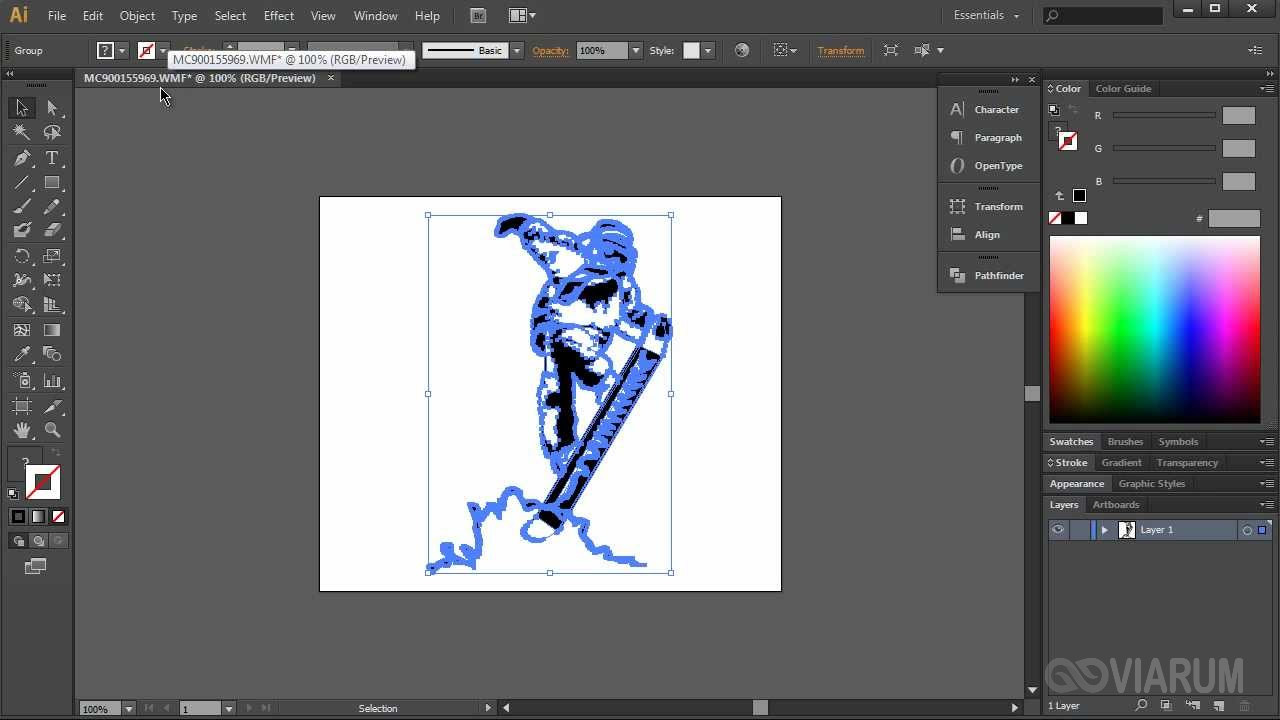
Boxy SVG
Открыть SVG-картинки также можно с помощью специально созданного для работы с этим форматом приложения Boxy SVG. Данный редактор во многом уступает Adobe Illustrator, однако в нём вы найдете все базовые инструменты для создания и редактирования изображений SVG. Приложением поддерживаются работа с фигурами и объектами, импорт шрифтов и картинок популярных форматов, работа с библиотекой Pixabay, просмотр и редактирование исходного кода SVG и CSS. Программа Boxy SVG доступна как онлайн-сервис и как приложение для Windows 10, MacOS и Chrome OS.
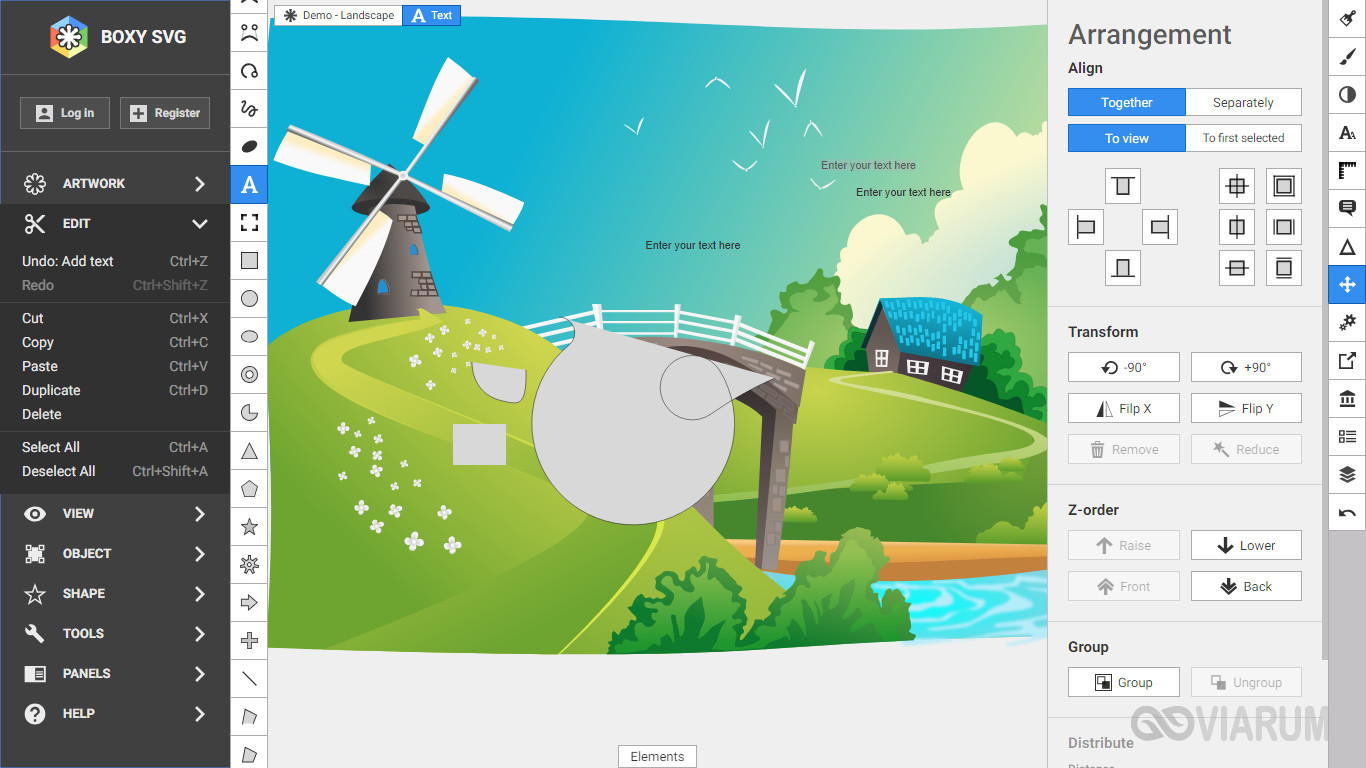
Vectr
Чем открыть файл SVG еще? Для работы с файлами этого типа есть программа Vectr, очень даже неплохо справляющаяся с возложенными на неё задачами редактирования. В приложении доступны такие функции, как изменение отдельных частей векторного изображения, работа со слоями, добавление текста и примитивов, применение эффектов (например, прозрачность, обводка, внешняя и внутренняя тень), использование градиентов, пера, линий и других инструментов. Утилита Vectr бесплатна, есть версии для Windows, Linux и Chrome OS.
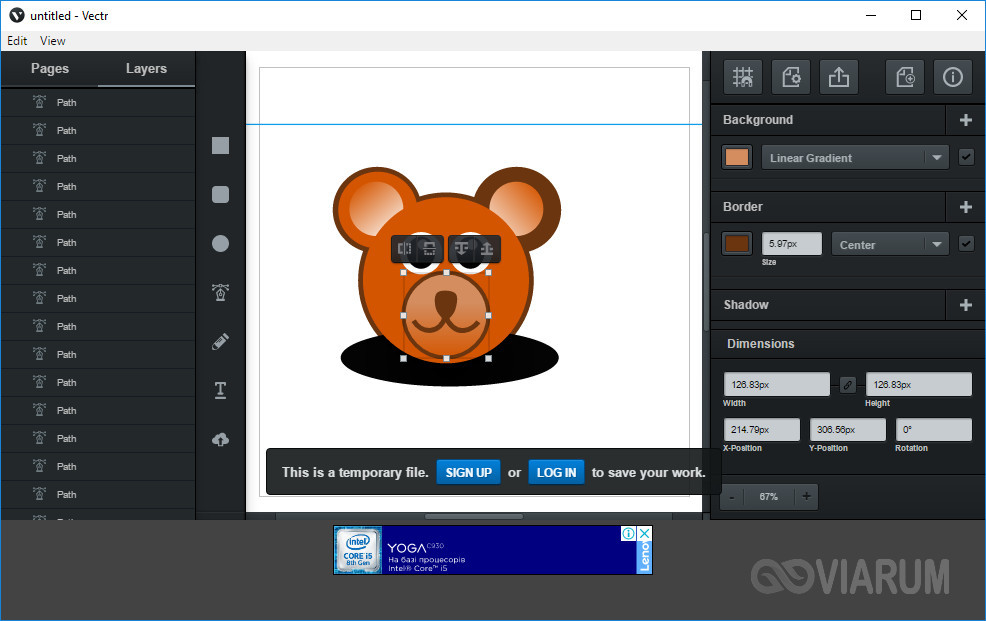
Inkscape
В отличие от двух предыдущих программ, Inkscape не нуждается в особом представлении. Этот мощный и совершенно бесплатный редактор может быть использован и для редактирования, и для создания векторной графики любой сложности, начиная от SVG-иконок и заканчивая полноценными иллюстрациями. Программа Inkscape умеет работать с контурами, текстом, маркерами, слоями и каналами, градиентами и текстурами. Также поддерживаются векторизация растровой графики, управление цветом SVG и многое другое.
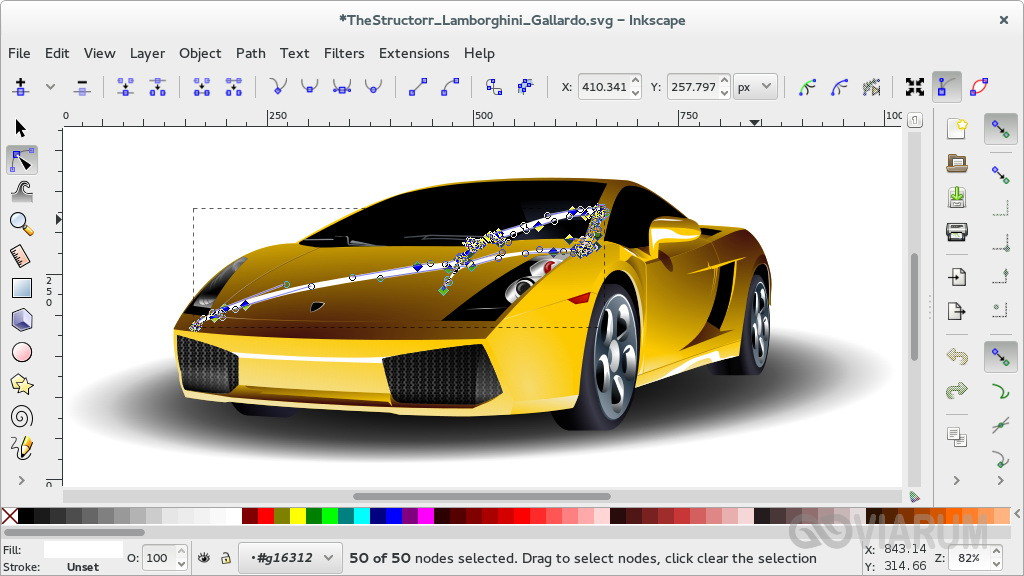
Кстати, изменить цвет SVG можно путем редактирования исходного кода файла, но для этого нужно иметь хотя бы базовые представления о языке CSS и кодах цветов. Отредактировав, к примеру, параметр style в выделенном на скриншоте блоке кода, мы заменили белый цвет на красный. А так, конечно, если чем и редактировать SVG, то Inkscape и подобными ему программами.
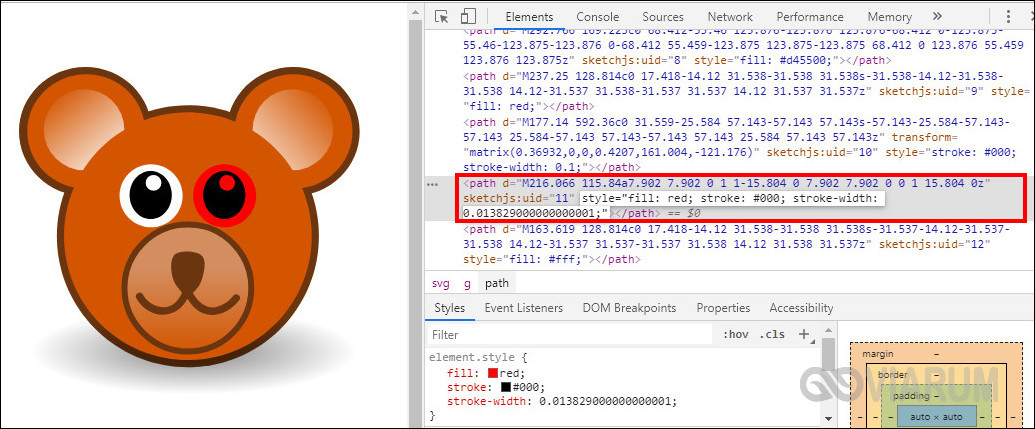
Чем открыть SVG онлайн
Если же вы ищите что-то попроще, попробуйте онлайновый векторный редактор Sketchpad, доступный по адресу sketch.io/sketchpad. В активе Sketchpad имеются такие инструменты, как кисти, линии, стрелки, примитивы, клипарт, перо, мелок, аэрограф, заливка и т.п. Есть работа со слоями, палитрой и градиентами.
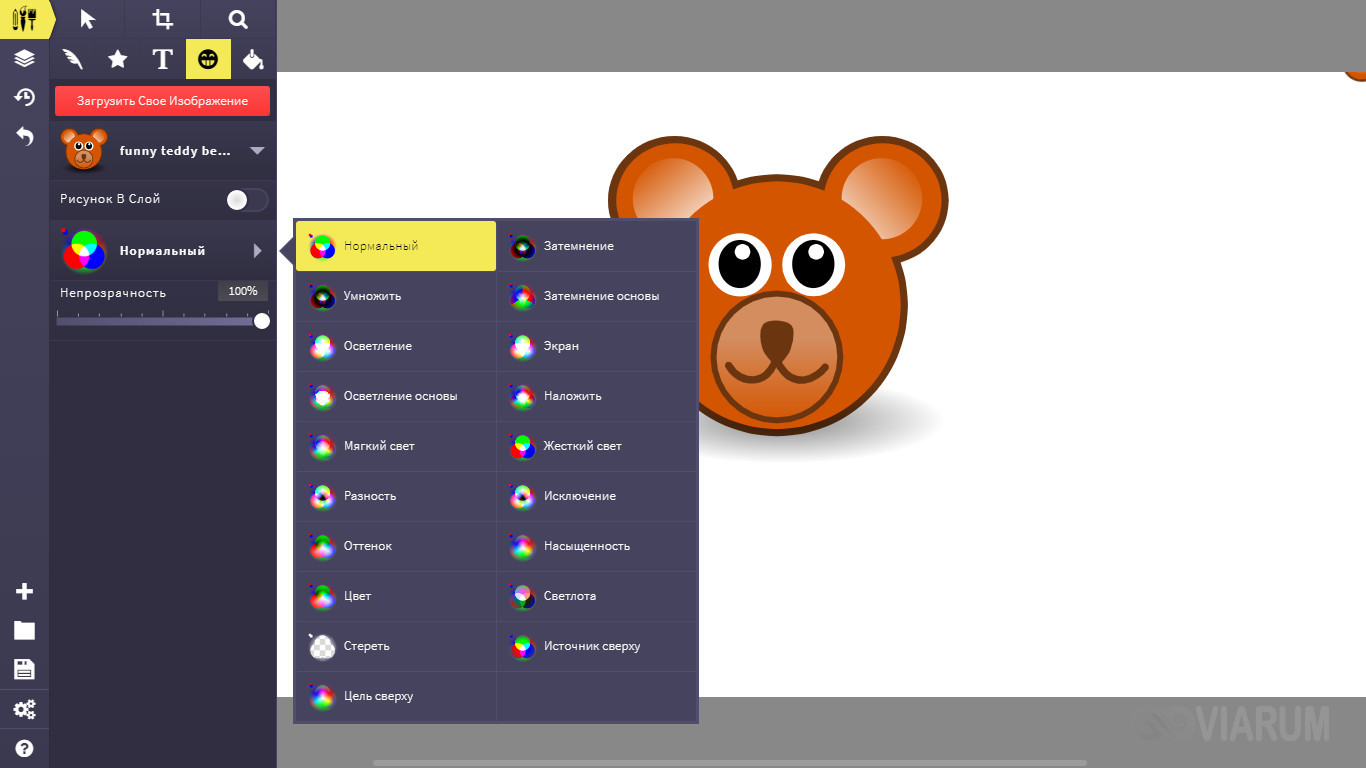
А вот для создания SVG-изображений «с нуля» сервис мало подходит, хотя функция произвольного рисования им поддерживается. Ориентирован редактор на начинающих пользователей, так что вы легко с ним разберетесь.
Конвертеры SVG в PNG
Просмотреть файл SVG как обычную картинку можно просто перетащив его на окно браузера, но бывает и так, что SVG-документ необходимо сконвертировать в более доступный и привычный графический формат, скажем, PNG. Если конвертируемых файлов много, есть смысл воспользоваться бесплатной тулзой SVG2PNG, позволяющей преобразовывать SVG в PNG в пакетном режиме. Чтобы конвертировать SVG в PNG, запустите утилиту, перетащите в ее окно векторные файлы, нажмите «Start» и получите результат.
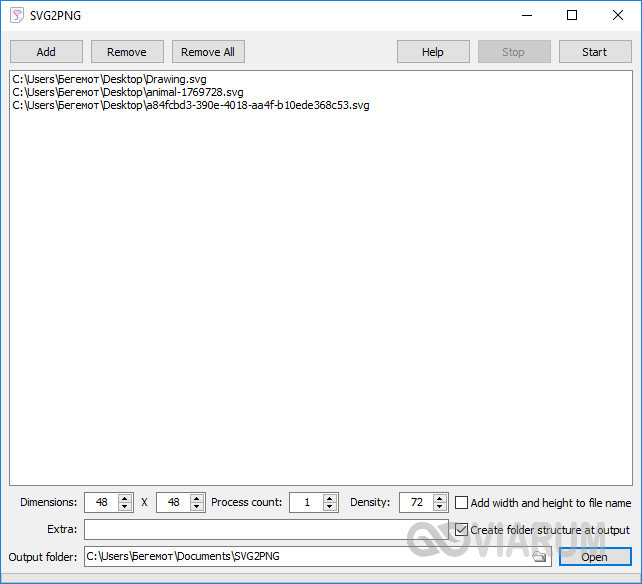
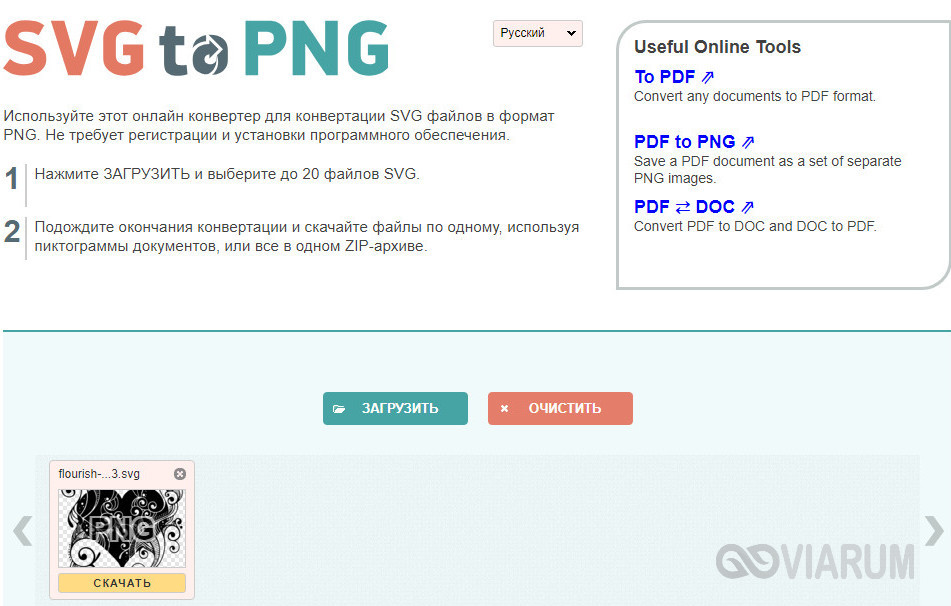
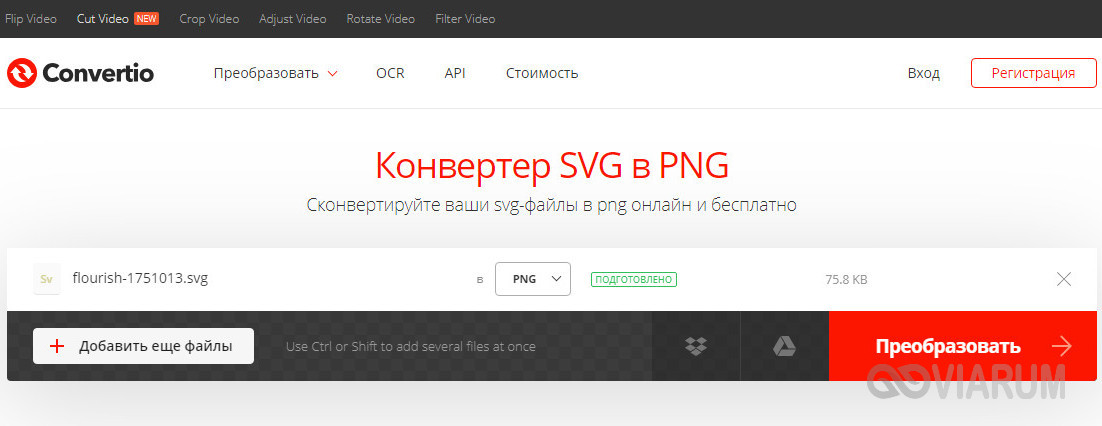
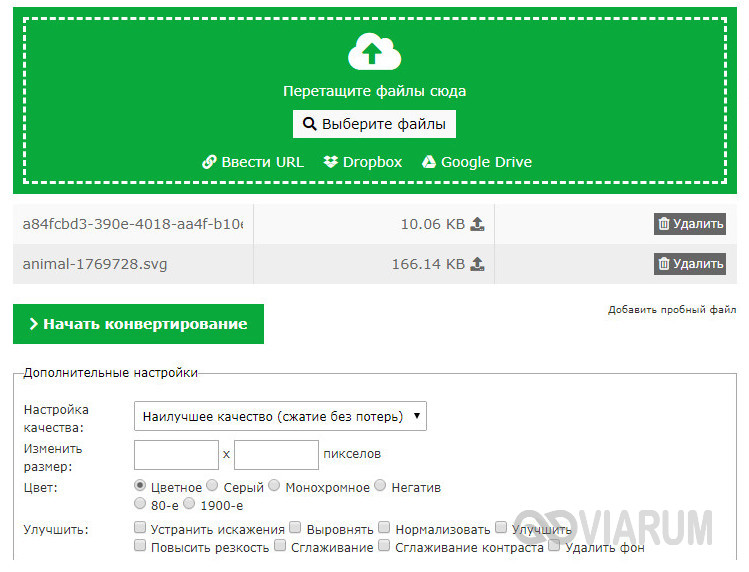
Какой из них удобнее, решайте сами. Все эти три конвертера бесплатны и поддерживают работу в пакетном режиме, а Online-Convert вдобавок ко всему еще предоставляет возможность гибкой настройки выходных параметров PNG-файла.
Для оформления любой web-страницы необходима как статичная графика, так и разнообразные анимационные и интерактивные элементы, которые, во-первых, обеспечивают большую привлекательность представленной на ней информации, а во-вторых, способствуют лучшему восприятию материала.
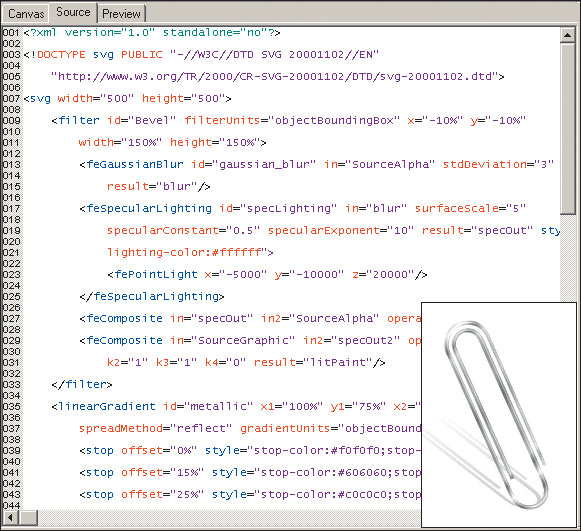
Рис. 1. Фрагмент SVG-файла вместе
с соответствующим ему изображением
Технология SVG позволяет объединить в одном формате текст, графику, анимацию и интерактивные компоненты и базируется на трех типах графических изображений: векторных формах, рисунках и тексте. Формы, как это принято в векторной графике, представлены либо прямолинейными и криволинейными контурами, либо графическими примитивами (прямоугольниками, эллипсами и др.), а рисунки представляют собой импортированные растровые изображения. Помимо этого формат SVG поддерживает различные виды анимационных (напоминающих GIF- и flash-анимацию) и интерактивных объектов, таких как ролловеры, карты ссылок и прочие элементы навигации. А поскольку данный стандарт основан на языке XML, то SVG-файл наряду с элементами, предназначенными для визуального отображения, может содержать также различные метаданные.
Плюсы и минусы применения формата SVG
Использование формата SVG позволяет разрабатывать для Сети и мобильных устройств более компактную, быстро загружающуюся, высококачественную разноплановую графику, чего не может обеспечить никакой другой графический формат. К основным достоинствам графического формата SVG можно отнести следующие:
Но дело не только в этом. По сравнению с традиционными вариантами графического представления Сети применение SVG-формата имеет немало других неоспоримых преимуществ.
Так, для разработчиков важными плюсами являются:
Пользователей порадует высококачественный и быстро загружающийся SVG-контент. Кроме того, предусмотрена возможность копировать текст, находящийся на SVG-изображении, и тем самым сохранять некоторую полезную для себя информацию, а также проводить поиск текста в изображении, что в ряде случаев может оказаться крайне необходимым, например при поиске нужного названия на карте или чертеже.
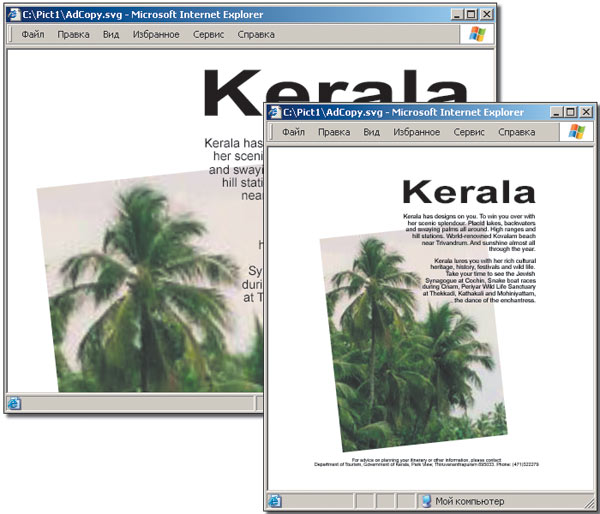
Рис. 2. Просмотр SVG-графики при разном масштабировании
Тем не менее, как водится, наряду с плюсами у технологии SVG имеются и минусы, причем весьма серьезные.
Плагины для просмотра SVG-графики
Adobe SVG Viewer
Разработчик: Adobe Systems, Inc.
Размер дистрибутива: 2,25 Мбайт
Цена: бесплатно
Работа под управлением: Windows 95/98/Me/NT/2000/XP, Mac OS 8.6/9/X, Linux, Solaris
Поддержка браузеров: Internet Explorer версии 4.0 и выше, Netscape Navigator или Communicator версий от 4.5 до 4.78 (за исключением версий 6.x)
Corel SVG Viewer
Разработчик: Corel Corp
Размер дистрибутива: 4,9 Мбайт
Цена: бесплатно
Работа под управлением: Windows 98/NT/2000/Me/XP
Поддержка браузеров: Microsoft Internet Explorer 5.5 и выше, Netscape Navigator или Communicator версий 4.79, 7.02
Программы для создания SVG-графики
И наконец, в третью группу можно включить любые текстовые редакторы, в том числе обычный блокнот. Как было отмечено выше, формат Scalable Vector Graphics базируется на языке XML, что позволяет при необходимости создавать и редактировать SVG-файлы на текстовом уровне в текстовом редакторе.
Полнофункциональные графические приложения, позволяющие создавать SVG-графику
Adobe Illustrator CS2
Разработчик: Adobe Systems, Inc.
Цена: 665 долл.
Работа под управлением: Windows 2000 с Service Pack 3 или Windows XP, Mac OS X версий от 10.2.4 до 10.2.7, Java Runtime Environment 1.4.1
Начиная с 9-й версии в Adobe Illustrator (рис. 3) реализованы импорт и экспорт SVG-файлов, причем на гораздо более высоком в сравнении с аналогичными графическими приложениями уровне. Пакет поддерживает все существующие SVG-спецификации, кодировки ISO 8859-1, UTF-8 и UTF-16, различные варианты экспорта текста и позволяет экспортировать изображения как в обычном формате SVG, так и в сжатом SVGZ.
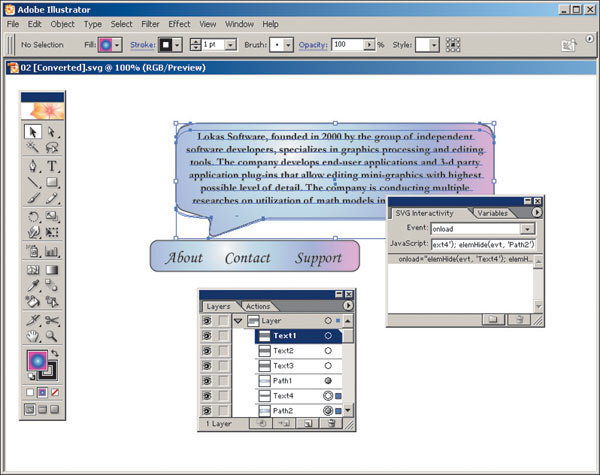
Рис. 3. Создание интерактивного SVG-элемента в Adobe Illustrator
CorelDRAW Graphics Suite 12
Разработчик: Corel Corp.
Размер дистрибутива: 200 Мбайт
Работа под управлением: Windows NT/2000/XP
Известное приложение для разработки профессиональной векторной графики CorelDRAW (рис. 4), входящее в состав пакета CorelDRAW Graphics Suite 12, обеспечивает импорт и экспорт в форматах SVG и SVGZ на базовом уровне, а следовательно, может использоваться для создания статичной и интерактивной SVG-графики.
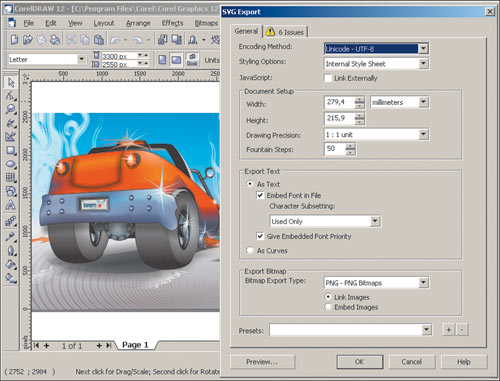
Рис. 4. Экспорт векторного изображения
в SVG-файл в CorelDRAW
В приложении реализована поддержка нераспознанных данных, атрибутов и метаданных, а также предусмотрена возможность предварительного просмотра SVG-файлов в браузере перед экспортом. Кроме того, возможна кодировка Unicode для методов кодирования UTF-8 и UTF-16 и различные варианты экспорта текста и bitmap-изображений. В последней версии значительно улучшена поддержка экспорта символов, текста, теней, контуров, слоев, внедренных двоичных изображений и пр.
Mayura Draw 4.3
Разработчик: Mayura Software
Размер дистрибутива: 1,3 Мбайт
Цена: 39 долл.
Работа под управлением: Windows 95/98/Me/NT/2000/XP
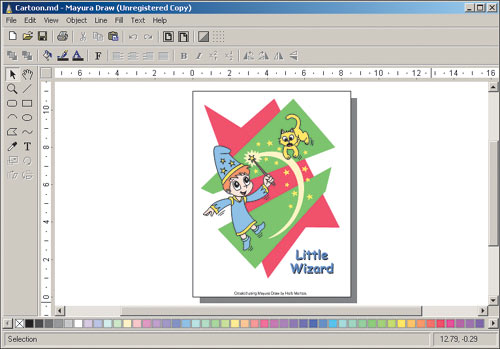
Рис. 5. Интерфейс программы Mayura Draw
Специализированные пакеты для создания SVG-графики
EvolGrafiX XStudio 6.1
Разработчик: EvolGrafiX
Размер дистрибутива: 7,25 Мбайт
Работа под управлением: Windows 2000/XP
Профессиональный пакет XStudio (рис. 6) представляет собой удобный инструмент для создания разноплановой SVG-графики для Сети и мобильных устройств и обеспечивает полный контроль как над SVG-проектом в целом, так и над векторными изображениями, анимацией, скриптами и пр. Приложение отличается удобным, интуитивно понятным и легко настраиваемым пользовательским интерфейсом, предоставляет широкий набор инструментальных средств, имеет высокую скорость работы, позволяет создавать SVG-графику всех существующих спецификаций и поддерживает все стилевые оформления Scalable Vector Graphics. Все это в сочетании с относительно невысокой для профессионального пакета ценой позволяет считать его лучшим профессиональным решением подобного плана. Пакет XStudio поставляется с подробной документацией, дополненной серией уроков, и прост в освоении.
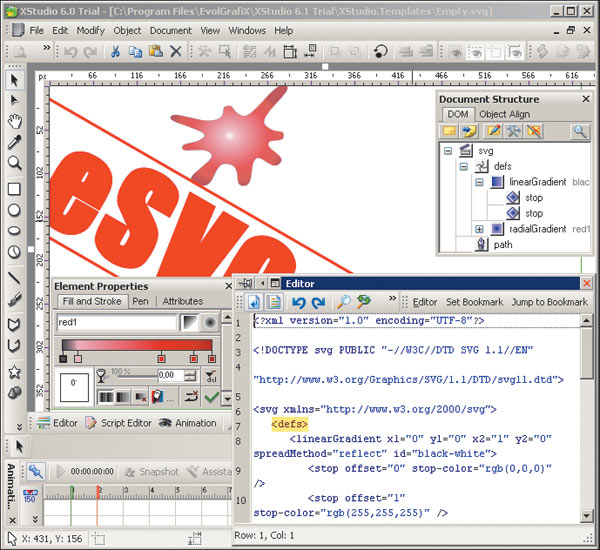
Рис. 6. Совмещение визуального создания изображения с правкой исходного кода
в EvolGrafiX XStudio
Inkscape
Размер дистрибутива: 8,7 Мбайт
Цена: бесплатно
Работа под управлением: Windows 9x/NT/2000/XP, Mac OS X, Linux
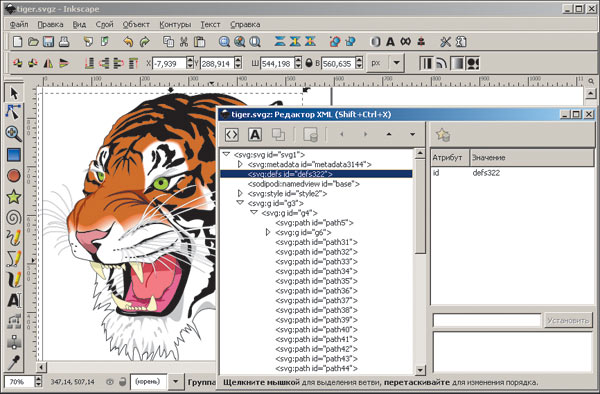
Рис. 7. Правка исходного кода в окне
встроенного редактора Inkscape
Однако в отличие от CorelDRAW пакет Inkscape позиционируется как приложение для SVG-дизайнеров, поэтому в нем наряду с классическим визуальным созданием графики предусмотрены возможности непосредственной обработки XML-кода в среде встроенного текстового редактора. Программа настроена на сохранение изображений в обычных и сжатых SVG-файлах, хотя при желании их можно конвертировать в распространенные векторные и растровые форматы.
Corel WebDraw
Разработчик: Corel Corp
Размер дистрибутива: 15,6 Мбайт
Работа под управлением: Windows 98/NT4/2000/Me/XP

Рис. 8. Интерфейс программы WebDraw
WebDraw оснащен универсальной линейкой раскадровки анимации Animation Timeline, которая построена на базе объектной модели SVG DOM (Document Object Model), что позволяет выбирать и анимировать практически любой атрибут или свойство объекта всех типов в любое время. Механизм перетаскивания позволяет редактировать непосредственно в монтажной линейке начальную и конечную точки анимации, а также продолжительность каждой фазы анимации. Поскольку ключевые точки анимации (keytime) вставляются каждый раз при установке параметров анимации для атрибута или свойства объекта, их можно переносить на другие участки раскадровки в целях автоматической настройки распределения эффектов анимации во времени.
Пакет позволяет работать с SVG-графикой в двух вариантах: как с набором визуально отображаемых графических объектов, так и с соответствующим исходным кодом. Редактирование исходного кода во встроенном текстовом редакторе файлов SVG обеспечивает дополнительную гибкость и контроль над содержимым файлов. Автоматическая проверка изменений в исходном коде помогает добиться гарантированной корректности поведения создаваемой графики, а найденные ошибки отмечаются цветом, что избавляет дизайнера от многочасовых поисков среди сотен строк кода. Результат любых изменений в исходном коде сразу отображается на экране. При желании в WebDraw можно импортировать, редактировать и оптимизировать SVG-файлы, созданные в среде других приложений.
Sketsa SVG Editor 3.2.3
Разработчик: KIYUT
Размер дистрибутива: 5,99 Мбайт
Цена: 49 долл.
Приложение Sketsa (рис. 9) относится к самым популярным из SVG-редакторов и позволяет создавать профессиональную SVG-графику, в том числе с оптимизацией в формате SVGZ. Пакет удачно сочетает в себе простоту и удобство работы с широким перечнем возможностей и совместим с Windows-, Mac- и Linux-системами.
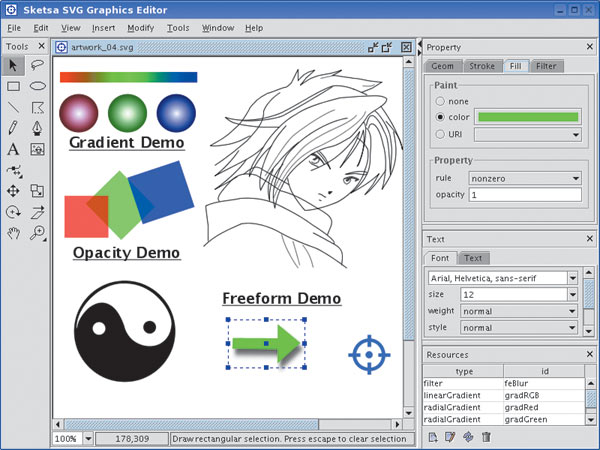
Рис. 9. Визуальное редактирование изображения в Sketsa
Sketsa поддерживает классический набор характерных для любого векторного приложения инструментальных средств, позволяющих создавать и трансформировать любые векторные объекты на основе как контуров, так и графических примитивов и текста, которые при желании несложно дополнить растровыми изображениями. Возможно управление прозрачностью, использование градиентных заливок и фильтров. Все это удачно дополнено специализированными SVG-возможностями, благодаря которым любое изображение можно редактировать не только визуально, но и в текстовом режиме. Для редактирования SVG-кода в пакете предусмотрен встроенный текстовый редактор XML. В целях удобства управления объектами имеется встроенная инструментальная панель Document Object Model (DOM), представляющая собой иерархический древовидный набор объектов в документе SVG, что позволяет выбрать любой объект документа для редактирования его свойств.

Файлы в формате SVG «лёгкие» и масштабируемые, а также их можно модифицировать через код. Они обеспечивают высокое качество изображений независимо от размера экрана. С ними можно работать как с обычными изображениями, а также использовать инлайн в HTML. Подробнее о преимуществах формата в статье.
Зачем использовать SVG
Если вам нужны чёткие, адаптивные или анимированные элементы интерфейса, иконки, логотипы, векторные изображения, стоит подумать об использовании формата SVG. Ниже перечислены его основные возможности и преимущества.
Масштабирование изображения с сохранением качества pixel perfect
При использовании формата PNG или растровых изображений разработчики ограничены пикселями. Масштабирование картинки снижает её качество. Поэтому приходится использовать несколько разных фото для девайсов с разным разрешением экрана.
Изображения в формате SVG сохраняют качество при масштабировании, так как они нарисованы с помощью кода, а не с помощью пикселей.

Возможность модификации
Изображения в формате SVG можно анимировать или стилизовать с помощью CSS. Вы можете изменить цвета, размеры элементов, шрифты и так далее. Элементы векторных изображений можно делать адаптивными.
Небольшой «вес» файлов
Изображения в формате PNG становятся очень «тяжёлыми», когда вы используете высокое разрешение. Это негативно влияет на скорость загрузки страницы, что в свою очередь может ухудшить результаты сайта в поисковой выдаче.
Файлы в формате JPG чуть «легче» картинок в PNG, но всё равно они слишком «тяжёлые». А изображения SVG представляют собой код, поэтому они «весят» очень мало. Поэтому смело используйте этот формат для создания иконок, логотипов и других элементов интерфейса.
Доступность
Если SVG-изображения содержат текст, поисковики могут их индексировать и выдавать в ответ на запросы пользователей. Скринридеры, которые используют слабовидящие и слепые пользователи, тоже поддерживают SVG. Это обеспечивает доступность файлов этого формата для всех посетителей сайта.
Использование SVG: распространённые практики
Векторные изображения долго были непопулярными, так как не все браузеры их поддерживали. В настоящее время эта проблема решена. Поэтому формат активно применяется для решения задач веб-разработки. Наиболее популярные кейсы использования представлены ниже.
Логотипы и иконки в SVG
Логотипы и иконки должны сохранять качество на экранах с любым разрешением. Чёткость нужна всем элементам интерфейса сайта: от маленькой кнопки до экранной заставки.
Использование SVG обеспечивает разработчикам контроль над каждой линией, формой и элементом изображения. Также формат облегчает позиционирование элемента и позволяет манипулировать его элементами.
Инфографика
Элементы SVG можно динамически обновлять в зависимости от действий пользователей или изменений данных. Поэтому SVG — идеальный вариант для создания интерактивных карт и инфографики.
Визуальные эффекты
С помощью SVG удобно делать разные визуальные эффекты, например, изменения формы элемента или превращение одного элемента в другой. К примеру, можно менять форму букв или трансформировать один логотип в другой.
Анимация
SVG можно использовать для создания CSS-анимации, поэтому фронтенд-разработчикам не придётся изучать дополнительные техники. Также можно воспользоваться SMIL SVG — инструментом анимации векторных изображений. SMIL обеспечивает разработчикам даже больше возможностей, чем обычная CSS-анимация.
Иллюстрации и рисунки
Обычные рисунки и иллюстрации, если они не слишком сложные, легко трансформировать в SVG. Также это практически идеальный формат для скетчей, схем, например, для иллюстраций, схематически показывающих принцип работы какого-то механизма.
Интерфейсы и приложения
SVG используются для создания сложных интерфейсов, которые интегрируются с насыщенными интернет-приложениями (RIA, rich internet application). Благодаря свойствам формата элементы интерфейса получаются лёгкими, при необходимости анимированными и привлекательными.
Далее речь пойдёт о том, как правильно добавлять файлы SVG на сайт.
Изучайте вёрстку на Хекслете В рамках профессии «Верстальщик» вы изучите HTML5 и CSS3, научитесь пользоваться Flex, Grid, Sass, Bootstrap. В процессе обучения сверстаете несколько полноценных лендингов и добавите их в портфолио. Базовые курсы в профессии доступны бесплатно.
Использование SVG в HTML и CSS
Файлы в формате SVG можно добавлять на страницы сайта средствами HTML и CSS.
Тег img
Первый способ — URL изображения можно указать в атрибуте src тега img. В этом случае вы работает с форматом так же, как с картинками jpg, png и так далее.
Это привычный для большинства разработчиков способ работы с изображениями. Одно из преимуществ — возможность дополнительно использовать тег <a>. С его помощью к изображению можно добавить гиперссылку.
Если вы добавляете изображение через тег img, его можно стилизовать с помощью CSS. Но вы не можете манипулировать элементами изображения с помощью JavaScript и внешних стилей. При этом можно использовать CSS инлайн для изменения кода SVG.
Использование SVG в CSS
Изображения в формате SVG можно указывать в свойстве background-image, как фото в других форматах. Ниже пример кода.
Этот способ сохраняет все преимущества векторных изображений, включая высокую четкость на экранах с любым разрешением. Также этот способ позволяет масштабировать, повторять и позиционировать изображения.
Инлайн SVG в HTML
Файл SVG можно открыть в любом текстовом редакторе, скопировать код и добавить его в HTML-разметку страницы. Это называется использованием SVG инлайн. Пример ниже.
Использование SVG в формате кода
В SVG-файлах используется основанный на XML язык, который описывает векторные изображения. Как и HTML, это язык разметки. Но код SVG позволяет манипулировать элементами, например, применять к ним эффекты.
Код SVG можно добавлять в HTML-разметку страницы или писать его в отдельных файлах. Ниже пример создания окружности и прямоугольника с помощью SVG.
Подробнее о работе с простыми фигурами ниже.
Рисуем с помощью SVG: круг
Чтобы нарисовать круг, необходимо указать три атрибута:
- Радиус круга — r.
- Позицию центра круга по оси x — cx.
- Позицию центра круга по оси y — cy.
Код, с помощью которого можно нарисовать круг, можно посмотреть ниже. Цвет линии и фона можно указывать инлайн или отдельно.

Рисуем с помощью SVG: прямоугольник
Создание прямоугольников с помощью SVG похоже на рисование окружностей. Достаточно указать координаты центра по осям x и y, а также высоту и ширину для определения размера. Пример кода ниже.

Рисуем с помощью SVG: линия
Чтобы нарисовать линию, нужно указать координаты по осям x и y двух точек. Также можно указать цвет и толщину линии. Код ниже наверняка выглядит понятнее объяснения словами.

Рисуем с помощью SVG: звезда
С помощью SVG можно рисовать звёзды и другие многоугольники. Для этого достаточно указать координаты точек углов фигуры. Пример кода ниже.

Рисуем с помощью SVG: пути
С помощью элемента можно рисовать ломаные кривые. Они позволяют создавать объекты разной формы. С помощью атрибута d определяется путь или координаты ломаной линии. Команда M используется для абсолютного позиционирования, а m — для относительного. С помощью команды L определяются координаты новой точки.
Вот пример использования path:
А это пример нескольких линий, созданных с помощью path:

Рисуем с помощью SVG: кривые
Для рисования кривой линии используется команда C. В примере ниже определяются начало кривой, точки смещения и конец кривой.
С помощью команды S можно объединять кривые и создавать сложные формы.

Как работать с текстом с помощью SVG
Формат SVG позволяет работать с текстом. Для этого применяется тег <text> Пример ниже.

Как управлять свойствами шрифта с помощью svg
SVG позволяет управлять следующими свойствами шрифта:
- font-family .
- font-style .
- font-weight .
- font-variant .
- font-stretch .
- font-size .
- font-size-adjust .
- kerning .
- letter-spacing .
- word-spacing .
- text-decoration .
С помощью тега <tspan> можно выбрать одно или несколько слов в тексте и изменить их свойства.
Также SVG позволяет переворачивать текст, менять цвет линии и заполнения букв и выполнять другие трансформации. Ниже пример создания контура текста, написанного справа налево. Последнее определено с помощью свойств direction и unicode-bidi.
Как использовать CSS в SVG
Код CSS можно указывать инлайн в коде SVG. Смотрите пример.
Также можно писать CSS в отдельных файлах и применять стили к элементам SVG. Например, в SVG можно указать класс.
В CSS можно работать с этим классом.
Вместо заключения: как дела с SVG 2.0
SVG 2.0 активно разрабатывается. Продукт находится в стадии предварительной версии (Candidate Recommendation). Браузеры не полностью поддерживают SVG 2.0. В новой версии добавлены некоторые возможности HTML 5 и WOFF (web open font format). Следить за стадиями разработки SVG 2.0 можно на сайте W3C.
Адаптированный перевод статьи All you need to know about SVG on the web by Richard Mattka. Мнение автора оригинальной публикации может не совпадать с мнением администрации «Хекслета».
Никогда не останавливайтесь: В программировании говорят, что нужно постоянно учиться даже для того, чтобы просто находиться на месте. Развивайтесь с нами — на Хекслете есть сотни курсов по разработке на разных языках и технологиях

Кто не знает, файлы SVG - это изображение, выполненное с использованием технологии векторной графики. Отсюда следует логический вывод, что открыть его можно в графических редакторах, но остается вопрос "в каких?". В этой статье мы расскажем, чем открыть SVG.
Программа №1: GIMP
Говоря о том, чем открыть SVG, изначально стоит привести мощный текстовый редактор, который находится в открытом доступе - это GIMP. Если в двух словах о программе, то она бесплатный аналог Photoshop. Итак, чтобы в ней открыть файл формата SVG, вам нужно:
- Запустив программу, нажать по кнопке "Файл" и выбрать в меню пункт "Открыть". Также это действие совершается нажатием клавиш Ctrl+O.
- Появится файловый менеджер. В нем перейдите в директорию, где находится файл SVG, выделите его и нажмите "Открыть".
- Появится новое окно, в котором вы можете задать настройки размера и размещения изображения. Рекомендуется ничего не изменять, так как программа самостоятельно подбирает оптимальные параметры, поэтому просто нажмите "ОК".
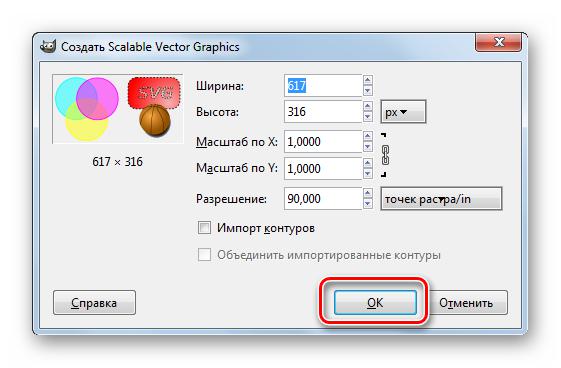
После выполнения этих трех простых пунктов изображение будет открыто в программе. С ним вы можете совершать все те же действия, что и с любым другим.
Теперь вы знаете первый способ, чем открыть SVG. Но GIMP, это не единственная программа для этого.
Программа №2: Adobe Illustrator
- Запустите приложение и, открыв меню "Файл", нажмите по пункту "Открыть". Или же воспользуйтесь уже известной комбинацией Ctrl+O.
- В окне файлового менеджера, которое появится после ранее выполненных действий, вам нужно перейти в папку с файлом SVG и открыть его, нажав дважды ЛКМ.
- Следом за этим должно появится окно "Отсутствует профиль". Случается это не всегда, но очень часто. В нем вам необходимо выбрать пункт "Оставить без изменений" и нажать кнопку "ОК". Если вы разбираетесь во всех нюансах, то можете задать параметры самостоятельно, выбрав второй пункт.
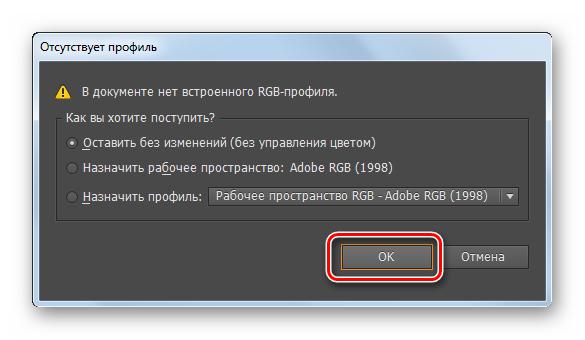
Теперь в программу Adobe Illustrator будет добавлено выбранное изображение. Вы уже знаете, чем открыть SVG, как минимум есть две программы, подходящие для этих целей. Но их куда больше, поэтому переходим к следующей.
Программа №3: XnView
От серьезных графических редакторов перейдем к обычным" просмотрщикам" изображений, ведь не всегда нужно редактировать картинку, иногда хочется ее просто посмотреть. А разбираться мы будем с программой XnView.
- Запустите приложение и откройте окно "Проводника", нажав в нем клавиши Ctrl+O.
- В "Проводнике" перейдите в каталог с файлом SVG и откройте его.
- После этого изображение будет открыто, но вы можете заметить в центральной его части стороннюю надпись. Появляется она по причине использования неоплаченного плагина CAD Image DLL. Соответственно, чтобы его убрать, нужно купить плагин.
Эта программа, конечно, не подойдет для редактирования фото, потому что в ней мало инструментов, да и текст поверх все портит. Но, если нужно просто ознакомиться с содержимым картинки, она отлично справится.
Программа №4: LibreOffice Draw
Мало кто знает, но некоторые программы для создания презентаций отлично работают с форматом SVG. Сейчас будет рассказано о приложении LibreOffice Draw.
- Запустите ее и нажмите по кнопке "Открыть файл" или, как вы уже поняли, нажмите кнопки Ctrl+O.
- В проводнике проложите путь к файлу SVG, после чего нажмите "Открыть".
- Изображение будет загружено в программу и добавится как отдельный слайд презентации. В будущем вы можете создать проект с ним, но программа отлично подойдет для обычного просмотра картинки.
Осталось еще одно приложение, о котором хочется поговорить в этой статье, перейдем непосредственно к нему.
Программа №5: Google Chrome
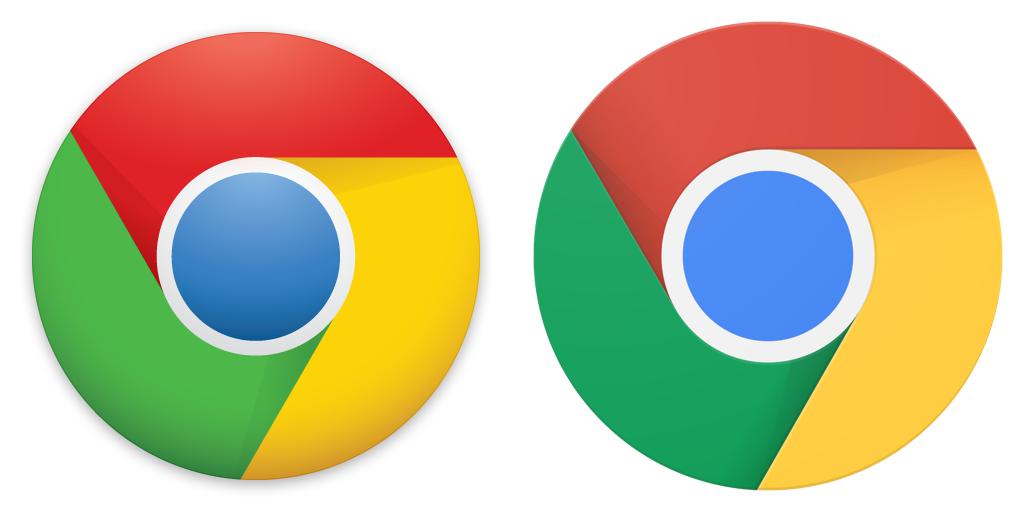
О Google Chrome знает практически каждый - это популярнейший браузер. Как бы это ни было удивительно, он способен открывать файл SVG.
- Запустите браузер и нажмите Ctrl+O.
- В "Проводнике" выберите нужный файл.
- Он будет открыт как отдельная вкладка.
Теперь вы знаете, чем открыть формат SVG, на выбор вам предоставлено пять программ, ну а какой пользоваться - решать только вам.
Читайте также:


